Jak usunąć Ailurophile z zainfekowanych komputerów
![]() Napisany przez Tomasa Meskauskasa,
Napisany przez Tomasa Meskauskasa,
Jakim rodzajem złośliwego oprogramowania jest Ailurophile?
Ailurophile to złodziej informacji atakujący systemy operacyjne Windows. Zaobserwowano, że cyberprzestępcy promują Ailurophile na GitHub. Zazwyczaj złośliwe oprogramowanie, takie jak Ailurophile, jest wykorzystywane do zbierania poufnych informacji, które cyberprzestępcy wykorzystują do kradzieży pieniędzy, przejmowania kont osobistych, wydobywania dodatkowych informacji itp. Takie zagrożenia muszą być natychmiast usunięte z zainfekowanych systemów.
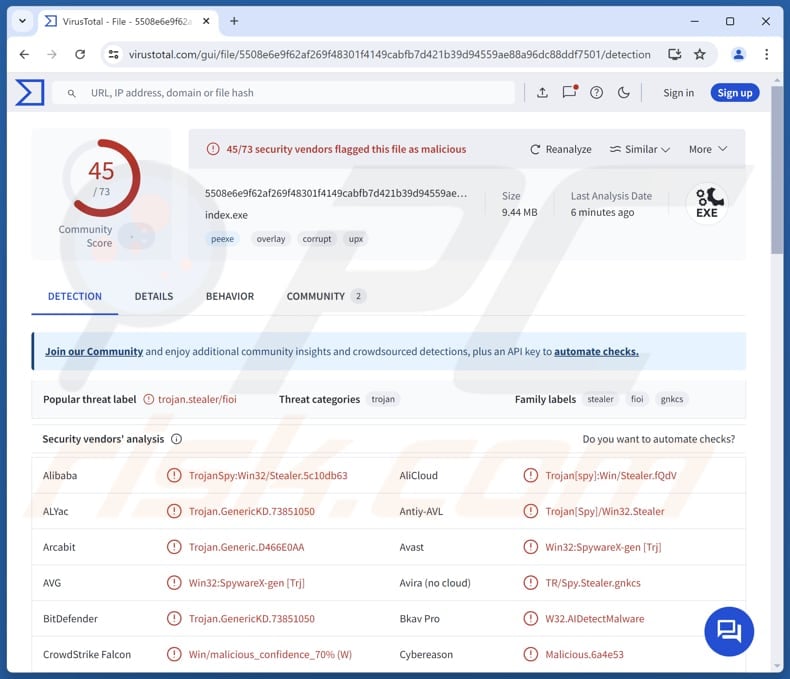
Więcej informacji o Ailurophile
Po uruchomieniu Ailurophile upewnia się, że działa przy każdym uruchomieniu systemu operacyjnego, zbiera informacje o systemie, takie jak podpis i wersja systemu operacyjnego, pobiera listę uruchomionych procesów i łączy się z serwerem Command and Control (C2) w celu uzyskania dalszych instrukcji. Dodatkowo wykorzystuje Telegram API, prawdopodobnie jako alternatywny kanał C2.
Co więcej, Ailurophile prawdopodobnie zbiera dane przechowywane w przeglądarkach internetowych, w tym hasła, dane autouzupełniania i tokeny sesji. Docelowe informacje mogą również obejmować dane karty kredytowej, dane portfela kryptowalut, dane Telegram i pliki sensitife. Informacje te są następnie wysyłane na serwer atakującego, dając mu dostęp do kont ofiary i poufnych danych.
Dzięki skradzionym informacjom z przeglądarki, takim jak hasła i tokeny sesji, cyberprzestępcy mogą uzyskać nieautoryzowany dostęp do kont internetowych ofiary, w tym poczty e-mail, bankowości i mediów społecznościowych. Mogą wykorzystać ten dostęp do kradzieży pieniędzy, kradzieży tożsamości, przeprowadzania oszustw i wykonywania innych złośliwych działań.
Przestępcy mogą również sprzedawać skradzione dane uwierzytelniające w ciemnej sieci, gdzie inni atakujący mogą je wykorzystać. Dlatego też, jeśli istnieje powód, aby sądzić, że komputer jest zainfekowany Ailurophile, należy jak najszybciej rozpocząć skanowanie systemu za pomocą renomowanego narzędzia bezpieczeństwa w celu wykrycia i usunięcia złośliwego oprogramowania.
| Nazwa | Ailurophile wykradający informacje |
| Typ zagrożenia | Trojan, wirus wykradający hasła, złośliwe oprogramowanie bankowe, oprogramowanie szpiegujące. |
| Nazwy wykrywania | Avast (Win32:SpywareX-gen [Trj]), Combo Cleaner (Trojan.GenericKD.73851050), Emsisoft (Trojan.GenericKD.73851050 (B)), Kaspersky (Trojan-Spy.Win32.Stealer.fioi), Microsoft (Program:Win32/Wacapew.C!ml), Pełna lista (VirusTotal) |
| Objawy | Kradzieże są często zaprojektowane tak, aby potajemnie infiltrować komputer ofiary i pozostać cichym, a zatem żadne szczególne objawy nie są wyraźnie widoczne na zainfekowanym komputerze. |
| Metody dystrybucji | Zainfekowane załączniki wiadomości e-mail, złośliwe reklamy online, inżynieria społeczna, "pęknięcia" oprogramowania. |
| Szkody | Skradzione hasła, kradzież tożsamości, straty pieniężne i ewentualnie inne szkody. |
| Usuwanie malware (Windows) | Aby usunąć możliwe infekcje malware, przeskanuj komputer profesjonalnym oprogramowaniem antywirusowym. Nasi analitycy bezpieczeństwa zalecają korzystanie z Combo Cleaner. |
Podsumowanie
Podsumowując, Ailurophile to wyrafinowane złośliwe oprogramowanie, które nie tylko gromadzi szczegółowe informacje o systemie, ale także eksfiltruje poufne dane z przeglądarek internetowych, takie jak hasła i tokeny sesji. Potencjalne szkody obejmują straty finansowe, kradzież tożsamości, kwestie bezpieczeństwa i prywatności i wiele innych.
Niektóre przykłady innego złośliwego oprogramowania działającego jako złodziej informacji to Emansrepo, Angry i Cheana.
Jak Ailurophile przeniknął do mojego komputera?
Zazwyczaj cyberprzestępcy ukrywają złośliwe oprogramowanie w pirackim oprogramowaniu, wysyłają złośliwe pliki (np. zainfekowane dokumenty MS Office, pliki PDF, pliki wykonywalne, archiwa) lub linki za pośrednictwem poczty elektronicznej, projektują złośliwe reklamy lub wykorzystują oszustwa związane z pomocą techniczną, aby zwabić niczego niepodejrzewających użytkowników do zainfekowania ich komputerów.
Ponadto cyberprzestępcy wykorzystują luki w przestarzałych systemach lub programach, używają sieci P2P, programów do pobierania stron trzecich, zainfekowanych lub zwodniczych stron internetowych, zainfekowanych napędów USB i podobnych kanałów do wdrażania złośliwego oprogramowania.
Jak uniknąć instalacji złośliwego oprogramowania?
Pobieraj oprogramowanie (i pliki) z oficjalnych stron internetowych. Nie pobieraj pirackiego oprogramowania, narzędzi do crackowania, nieoficjalnych generatorów kluczy itp. Aktualizuj system operacyjny i zainstalowane programy. Nie ufaj reklamom, wyskakującym okienkom i podobnym treściom napotkanym na podejrzanych stronach internetowych.
Sprawdzaj wiadomości e-mail przed otwarciem plików lub linków w nich zawartych, zwłaszcza jeśli są nieoczekiwane lub nieistotne i wysłane z nieznanych adresów. Korzystaj również z renomowanego narzędzia zabezpieczającego i regularnie skanuj swój komputer. Jeśli uważasz, że twój komputer jest już zainfekowany, zalecamy uruchomienie skanowania za pomocą Combo Cleaner, aby automatycznie wyeliminować infiltrowane złośliwe oprogramowanie.
Ailurophile na GitHub:
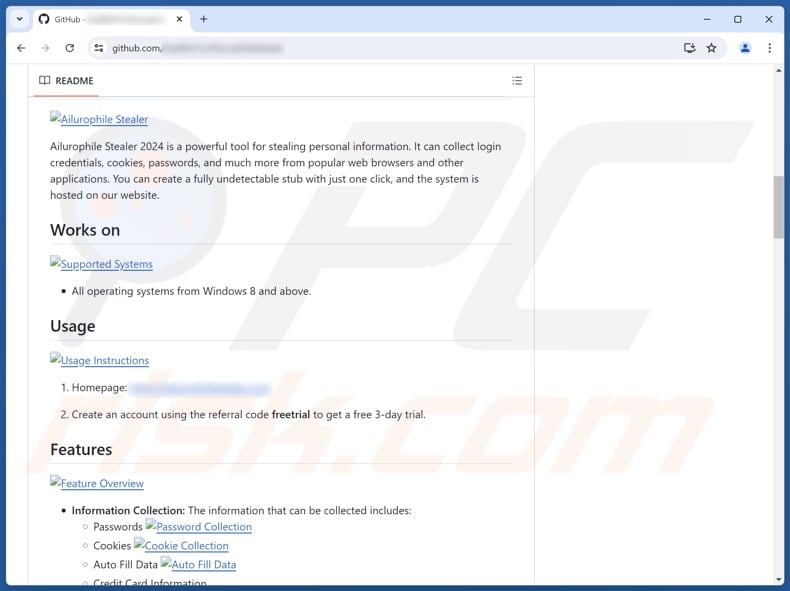
Panel administracyjny Ailurophile:
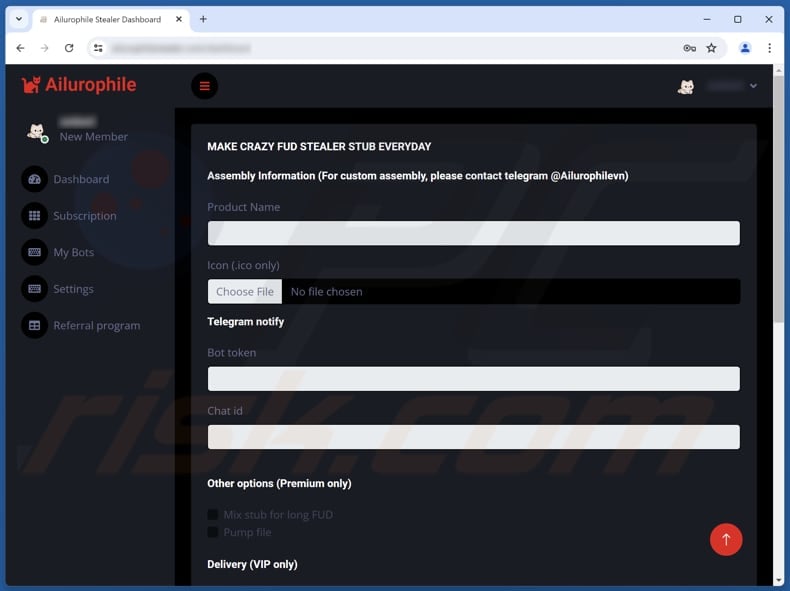
Natychmiastowe automatyczne usunięcie malware:
Ręczne usuwanie zagrożenia może być długim i skomplikowanym procesem, który wymaga zaawansowanych umiejętności obsługi komputera. Combo Cleaner to profesjonalne narzędzie do automatycznego usuwania malware, które jest zalecane do pozbycia się złośliwego oprogramowania. Pobierz je, klikając poniższy przycisk:
▼ POBIERZ Combo Cleaner
Bezpłatny skaner sprawdza, czy twój komputer został zainfekowany. Aby korzystać z w pełni funkcjonalnego produktu, musisz kupić licencję na Combo Cleaner. Dostępny jest 7-dniowy bezpłatny okres próbny. Combo Cleaner jest własnością i jest zarządzane przez Rcs Lt, spółkę macierzystą PCRisk. Przeczytaj więcej. Pobierając jakiekolwiek oprogramowanie wyszczególnione na tej stronie zgadzasz się z naszą Polityką prywatności oraz Regulaminem.
Szybkie menu:
- Czym jest Ailurophile?
- KROK 1. Ręczne usuwanie złośliwego oprogramowania Ailurophile.
- KROK 2. Sprawdź, czy komputer jest czysty.
Jak ręcznie usunąć złośliwe oprogramowanie?
Ręczne usuwanie złośliwego oprogramowania jest skomplikowanym zadaniem - zwykle najlepiej jest pozwolić programom antywirusowym lub anty-malware zrobić to automatycznie. Do usunięcia tego złośliwego oprogramowania zalecamy użycie Combo Cleaner.
Jeśli chcesz usunąć złośliwe oprogramowanie ręcznie, pierwszym krokiem jest zidentyfikowanie nazwy złośliwego oprogramowania, które próbujesz usunąć. Oto przykład podejrzanego programu działającego na komputerze użytkownika:

Jeśli sprawdziłeś listę programów uruchomionych na komputerze, na przykład za pomocą menedżera zadań , i zidentyfikowałeś program, który wygląda podejrzanie, powinieneś kontynuować te kroki:
 Pobierz program o nazwie Autoruns. Program ten pokazuje automatycznie uruchamiane aplikacje, rejestr i lokalizacje systemu plików:
Pobierz program o nazwie Autoruns. Program ten pokazuje automatycznie uruchamiane aplikacje, rejestr i lokalizacje systemu plików:

 Uruchom ponownie komputer w trybie awaryjnym:
Uruchom ponownie komputer w trybie awaryjnym:
Użytkownicy systemów Windows XP i Windows 7: Uruchom komputer w trybie awaryjnym. Kliknij Start, kliknij Zamknij, kliknij Uruchom ponownie, kliknij OK. Podczas procesu uruchamiania komputera naciśnij kilkakrotnie klawisz F8 na klawiaturze, aż zobaczysz menu Opcji zaawansowanych systemu Windows, a następnie wybierz z listy Tryb awaryjny z obsługą sieci.

Film pokazujący, jak uruchomić system Windows 7 w "Trybie awaryjnym z obsługą sieci":
Użytkownicy systemu Windows 8: Uruchom system Windows 8 w trybie awaryjnym z obsługą sieci - przejdź do ekranu startowego systemu Windows 8, wpisz Zaawansowane, w wynikach wyszukiwania wybierz Ustawienia. Kliknij Zaawansowane opcje uruchamiania, w otwartym oknie "Ogólne ustawienia komputera" wybierz Zaawansowane uruchamianie.
Kliknij przycisk "Uruchom ponownie". Komputer uruchomi się ponownie i przejdzie do menu "Zaawansowane opcje uruchamiania". Kliknij przycisk "Rozwiązywanie problemów", a następnie kliknij przycisk "Opcje zaawansowane". Na ekranie opcji zaawansowanych kliknij "Ustawienia uruchamiania".
Kliknij przycisk "Uruchom ponownie". Komputer uruchomi się ponownie na ekranie ustawień startowych. Naciśnij klawisz F5, aby uruchomić system w trybie awaryjnym z obsługą sieci.

Film pokazujący, jak uruchomić system Windows 8 w "Trybie awaryjnym z obsługą sieci":
Użytkownicy systemu Windows 10: Kliknij logo Windows i wybierz ikonę zasilania. W otwartym menu kliknij "Uruchom ponownie", przytrzymując przycisk "Shift" na klawiaturze. W oknie "wybierz opcję" kliknij "Rozwiązywanie problemów", a następnie wybierz "Opcje zaawansowane".
W menu opcji zaawansowanych wybierz "Ustawienia uruchamiania" i kliknij przycisk "Uruchom ponownie". W następnym oknie należy kliknąć przycisk "F5" na klawiaturze. Spowoduje to ponowne uruchomienie systemu operacyjnego w trybie awaryjnym z obsługą sieci.

Film pokazujący, jak uruchomić system Windows 10 w "Trybie awaryjnym z obsługą sieci":
 Rozpakuj pobrane archiwum i uruchom plik Autoruns.exe.
Rozpakuj pobrane archiwum i uruchom plik Autoruns.exe.

 W aplikacji Autoruns kliknij "Opcje" u góry i odznacz opcje "Ukryj puste lokalizacje" i "Ukryj wpisy systemu Windows". Po zakończeniu tej procedury kliknij ikonę "Odśwież".
W aplikacji Autoruns kliknij "Opcje" u góry i odznacz opcje "Ukryj puste lokalizacje" i "Ukryj wpisy systemu Windows". Po zakończeniu tej procedury kliknij ikonę "Odśwież".

 Sprawdź listę dostarczoną przez aplikację Autoruns i zlokalizuj plik złośliwego oprogramowania, który chcesz wyeliminować.
Sprawdź listę dostarczoną przez aplikację Autoruns i zlokalizuj plik złośliwego oprogramowania, który chcesz wyeliminować.
Powinieneś zapisać jego pełną ścieżkę i nazwę. Należy pamiętać, że niektóre złośliwe oprogramowanie ukrywa nazwy procesów pod legalnymi nazwami procesów systemu Windows. Na tym etapie bardzo ważne jest, aby unikać usuwania plików systemowych. Po zlokalizowaniu podejrzanego programu, który chcesz usunąć, kliknij prawym przyciskiem myszy jego nazwę i wybierz "Usuń".

Po usunięciu złośliwego oprogramowania za pomocą aplikacji Autoruns (gwarantuje to, że złośliwe oprogramowanie nie uruchomi się automatycznie przy następnym uruchomieniu systemu), należy wyszukać nazwę złośliwego oprogramowania na komputerze. Pamiętaj, aby włączyć ukryte pliki i foldery przed kontynuowaniem. Jeśli znajdziesz nazwę pliku złośliwego oprogramowania, usuń go.

Uruchom ponownie komputer w trybie normalnym. Wykonanie tych kroków powinno usunąć złośliwe oprogramowanie z komputera. Należy pamiętać, że ręczne usuwanie zagrożeń wymaga zaawansowanych umiejętności obsługi komputera. Jeśli nie masz takich umiejętności, pozostaw usuwanie złośliwego oprogramowania programom antywirusowym i anty-malware.
Te kroki mogą nie zadziałać w przypadku zaawansowanych infekcji złośliwym oprogramowaniem. Jak zawsze najlepiej jest zapobiegać infekcjom, niż później próbować usunąć złośliwe oprogramowanie. Aby zapewnić bezpieczeństwo komputera, należy instalować najnowsze aktualizacje systemu operacyjnego i korzystać z oprogramowania antywirusowego. Aby upewnić się, że komputer jest wolny od infekcji złośliwym oprogramowaniem, zalecamy przeskanowanie go za pomocą Combo Cleaner.
Często zadawane pytania (FAQ)
Mój komputer jest zainfekowany złośliwym oprogramowaniem Ailurophile, czy powinienem sformatować urządzenie pamięci masowej, aby się go pozbyć?
Formatowanie urządzenia pamięci masowej jest drastycznym, ale skutecznym środkiem i powinno być ostatecznością. Najlepiej jest najpierw spróbować usunąć złośliwe oprogramowanie za pomocą niezawodnego oprogramowania zabezpieczającego, zanim zdecydujesz się sformatować urządzenie.
Jakie są największe problemy, które może powodować złośliwe oprogramowanie?
Ataki złośliwego oprogramowania mogą skutkować różnymi problemami, w tym blokadą kont osobistych, kradzieżą tożsamości, utratą pieniędzy i dodatkowymi infekcjami.
Jaki jest cel Ailurophile?
Celem Ailurophile jest głównie zbieranie informacji. Ailurophile może kraść poufne informacje (np. hasła, dane autouzupełniania, dane kart kredytowych, dane portfela kryptowalut).
Jak złośliwe oprogramowanie przeniknęło do mojego komputera?
Cyberprzestępcy często ukrywają złośliwe oprogramowanie w pirackim oprogramowaniu, wysyłają złośliwe pliki lub linki za pośrednictwem poczty e-mail, tworzą zwodnicze reklamy lub wykorzystują oszustwa związane z pomocą techniczną do infekowania komputerów. Wykorzystują również luki w przestarzałym oprogramowaniu, używają sieci P2P, zainfekowanych stron internetowych i zainfekowanych napędów USB do wdrażania złośliwego oprogramowania.
Czy Combo Cleaner ochroni mnie przed złośliwym oprogramowaniem?
Combo Cleaner może zidentyfikować i wyeliminować większość infekcji złośliwym oprogramowaniem, ale zaawansowane zagrożenia często ukrywają się głęboko w systemie. Dlatego zaleca się przeprowadzenie pełnego skanowania systemu.
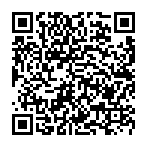
▼ Pokaż dyskusję